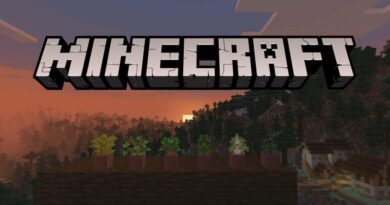Vad är Antimalware Service Executable? Hur stänger man av det? Varför orsakar hög CPU diskanvändning?
Antimalware Service Executable är en Windows-säkerhetskomponent som körs i bakgrunden. Men ibland kan Antimalware Service Executable påverka Windows 10-datorer negativt genom att använda för mycket CPU. I den här guiden kommer jag att visa dig vad den körbara Antimalware Service Executable är, varför den använder så mycket CPU och hur du kan optimera din Windows 10-dator för att se till att den inte använder för mycket CPU.
Vad är Antimalware Service Executable File?
Antimalware Service Executable är en Windows-säkerhetsprocess som utför realtidsskydd mot skadlig programvara.
Antimalware Service Executable, även känd som msmpeng.exe, körs i bakgrunden så att den kan förfalska filer och program då och då.
När en körbar anti-malware-tjänst upptäcker ett virus eller andra skadliga attacker, tar den bort eller sätter dem i karantän.
Varför använder Antimalware Service Executable så mycket CPU?
Den främsta anledningen till att den körbara körbara antimalware-tjänsten använder mycket CPU är att den ständigt körs i bakgrunden.
Medan den körs i bakgrunden söker den aktivt efter program och filer och vidtar lämpliga åtgärder när den upptäcker något skadligt.
Antimalware Service Executable har också sin egen mapp - C:\Program Files\Windows Defender.
Att stoppa den körbara Antimalware Service Executable från att skanna sin egen mapp är därför ett sätt att få den att använda mindre CPU.
Hur man stoppar skadlig programvara för att förhindra att den körbara filen använder för mycket CPU
De två huvudsakliga sätten att stoppa den körbara antimalware-tjänsten från att använda för mycket CPU är att schemalägga Windows Security-skanningar och förhindra den från att skanna sin egen mapp.
Att omschemalägga skanningar gör inte att skanningar sker hela tiden, och om den körbara filen inte ska skanna sin egen mapp inaktiveras realtidsskyddet.
Lösning 1: Förhindra körbar antimalware-tjänst från att skanna sin egen mapp
Steg 1 : Tryck på WIN-tangenten på ditt tangentbord och välj kugghjulsikonen för att öppna appen Inställningar.

Steg 2 : Klicka på alternativet "Uppdatera och säkerhet" i menyrutorna.

Steg 3 : Välj "Windows-säkerhet" och klicka sedan på "Virus- och hotskydd".

Steg 4 : Windows Security-applikationen öppnas. Under "Inställningar för virus och hotskydd", klicka på länken som säger "Hantera inställningar".

Steg 5 : Gå till "Utantag" och välj länken "Lägg till eller ta bort undantag".

Steg 6 : På nästa sida, klicka på "Lägg till uteslutning" och välj sedan "Mapp".

Steg 7 : Klistra in " " i editorn C:\Program Files\Windows Defender och klicka på "Välj mapp".

Steg 8 : Direkt efter att du klickat på "Välj mapp", kommer en stor modal att dyka upp – se till att klicka på "Ja".
Den valda mappen kommer nu att läggas till i undantagen och kommer inte att skannas.

Lösning 2: Inaktivera realtidsskydd och schemalägg om skanningar
Steg 1 : WIN Tryck på (Windows-tangenten) för att öppna Run Dialogue.
Steg 2 : Skriv "taskschd.msc" och klicka på "OK". Detta öppnar appen Task Scheduler.

Steg 3 : Expandera "Task Scheduler tab", "Microsoft" och "Windows".

Steg 4 : Rulla ned och välj "Windows Defender".

Steg 5 : Högerklicka på "Windows Defender Scheduled Scan" och välj "Properties".

Steg 6 : På fliken Allmänt, avmarkera "Kör med högsta behörighet".

Steg 7 Gå till fliken : Villkor och avmarkera allt där.

Steg 8 : Växla till fliken Triggers och klicka på "Ny".

Steg 9 : Schemalägg när du vill att Windows Defender ska köra skanningar. Välj frekvens, datum och tid och klicka sedan på "OK". Klicka på "OK" igen.

Steg 10 : Starta om din dator. Med det bör Antimalware Service Executable inte förbruka för mycket CPU igen.
slutgiltiga tankar
Skyddet som erbjuds av den körbara Antimalware Service Executable är onekligen viktigt. Detta skydd förhindrar attacker med skadlig programvara så att du kan känna dig trygg med din Windows 10-dator.
Om du försöker göra Antimalware Service Executable körbar med de 2 metoderna som beskrivs i den här artikeln och den förbrukar mindre CPU, verkar det inte vara några framsteg, då bör du försöka inaktivera ditt Windows-säkerhetsprogram permanent.
Se dock till att skaffa ett annat antivirusprogram så att din dator inte utsätts för attacker.
Tack för att du läste.